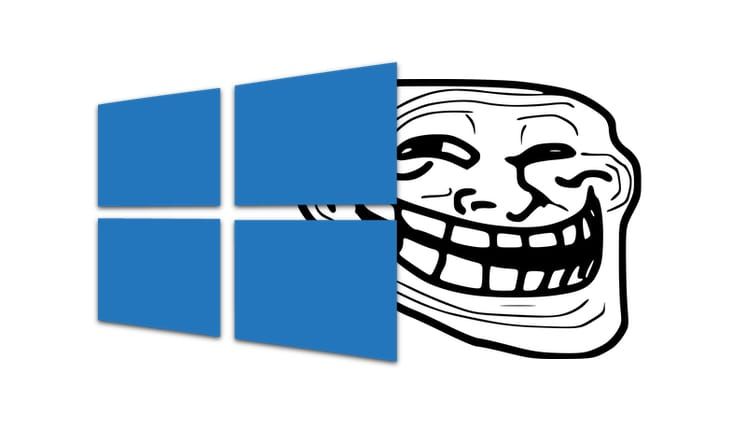Wanneer Windows stopt met laden en er een zwart of blauw technisch venster verschijnt, kan dit de meeste gebruikers in verwarring brengen. Maar soms kan het probleem heel eenvoudig worden opgelost.
♥ OP THEMA: Beste Lightroom-equivalenten: 10 abonnementsvrije apps voor Windows en Mac.
Wat betekent het bericht “CPU Fan Error! Druk op F1 “
Gebruikers kunnen een fout tegenkomen waarvan de volledige tekst er letterlijk als volgt uitziet:
CPU ventilator fout! Druk op F1 om door te gaan of CPU-ventilatorfout. Druk op F1 om SETUP uit te voeren.
Als u deze zin vertaalt, begrijpt u de betekenis ervan. Na het aanzetten en aan het begin van het opstarten doorloopt de computer een zelftest, waardoor een fout met de werking van de ventilator in de processor aan het licht kwam. De computer vraagt de gebruiker dus om het probleem op te lossen door de UEFI (BIOS)-instellingen in te voeren of deze te negeren en verder te werken.
Meestal wil je gewoon op de F1-toets drukken, zoals de computer suggereert, en doorgaan met normaal opstarten. In dit geval neemt de gebruiker echter risico’s: hij moet er echt zeker van zijn dat er geen problemen zijn met het koelen van de processor en dat deze niet oververhit raakt.
♥ OP THEMA: Een vergeten wifi-wachtwoord vinden op een Windows-computer: 4 manieren.
Waarom krijg ik het bericht “CPU-ventilatorfout! Druk op F1 “
Bij het opstarten van de computer en later levert het UEFI- (of BIOS)-systeem de juiste spanning voor de computer en controleert het de werking ervan, inclusief de ventilatorsnelheid. De toestand ervan wordt bepaald door de rotatiesnelheid van de bladen te detecteren, die kan worden aangepast in UEFI (BIOS).
En de fout “CPU-ventilatorfout” treedt op wanneer het systeem een verminderd aantal omwentelingen van de koeler of zijn volledige stop detecteert. Het spreekt voor zich dat het actieve koelsysteem van de processor de bedrijfstemperaturen levert. Zonder een koeler zal elke tijdrovende taak snel leiden tot oververhitting van het apparaat, dus het is geen toeval dat de computer de gebruiker waarschuwt voor het probleem.
♥ OP THEMA: Foto’s en video’s uploaden naar Instagram vanaf een Mac- of Windows-computer.
Hoe “CPU Fan Error! Druk op F1 “
1. Controleer of de (koelere) ventilator draait
Als het systeem een ventilatorrotatiefout aangeeft, is het logisch om aan te nemen dat er fysiek iets mis is. Om dit te doen, moet u de systeemeenheid van binnenuit onderzoeken. U moet het deksel voorzichtig verwijderen en kijken of de ventilator in eerste instantie draait. Het kan goed zijn dat hij door stof vastzit, of dat de voedingskabels die tussen de bladen zijn gekomen er hinder van ondervinden.
Hoogstwaarschijnlijk kan de situatie gemakkelijk worden opgelost. Kabels kunnen worden verwijderd en vastgemaakt met kabelbinders, terwijl stof eenvoudig kan worden verwijderd met een borstel of door perslucht in de koeler te blazen. Als de ventilator sterk verstopt is, moet deze een tijdje worden gedemonteerd. Om dit te doen, moet u de schroeven losdraaien of de vergrendelingen breken. Zo’n controle moet natuurlijk gebeuren met de computer zonder stroom van de voeding.
♥ OP THEMA: Hoe u uw pc met Windows 10, 8, 7 kunt versnellen: 20 tips.
2. Is de ventilator correct aangesloten?
De ventilator kan bij lichamelijk onderzoek schoon zijn en zelfs gemakkelijk draaien als hij met de hand wordt verplaatst. Maar de koeler wil niet draaien als de computer draait. Het is mogelijk dat deze verkeerd is aangesloten op de juiste connector op het moederbord.
De connector zelf heeft een speciale sleutel, die onnatuurlijk inbrengen in de connector lijkt te voorkomen. Maar mensen kunnen afgeleid zijn of het voor de eerste keer doen. Sommigen slagen er echter in om fouten te maken, ook door fysiek geweld toe te passen. En de drie ventilatorkabels sussen onervaren gebruikers in een roes.
Ook komt het voor dat gebruikers de driepolige stekker van de koeler in de vierpolige connector van het moederbord steken. Alles lijkt te werken en te draaien, maar het systeem kan de RPM-sensor niet herkennen en ik krijg de foutmelding “CPU Fan Error”. In dit geval moet u een compatibele koeler selecteren of de ventilatorrotatieregeling in UEFI (BIOS) uitschakelen (zie punt 5 hieronder).
In de afbeelding aan de linkerkant, de moederbordconnector, aan de rechterkant, ventilatorheaders met verschillende pinnummers. Pinbezetting is altijd identiek: 1 – “min”, 2 – “plus”, sensor 3 snelheden, regeling 4 snelheden
Soms zit de fout erin om de koeler op de verkeerde connector aan te sluiten. Op een moederbord (vooral een geavanceerd) kunnen er meerdere van dergelijke ventilatoren tegelijk zijn. De socket voor de processorkoeler is gelabeld CPU_FAN, maar er staat ook een vergelijkbare CHA_FAN naast.
Alleen deze connector is geschikt voor casefans. Elke koeler moet uitsluitend worden aangesloten op de daarvoor bestemde connector en u moet het samenvallen van de sleuven in de connectoren controleren. De computer kan aangezet worden, alles werkt zoals verwacht.
♥ OP THEMA: svchost.exe laadt geheugen in Windows 7, 8, 10 – wat is dit proces en hoe het probleem op te lossen.
3. Verhoog het aantal omwentelingen van de ventilator.
U kunt de ventilatorsnelheid programmatisch verhogen in het BIOS (UEFI). De fout die we beschrijven kan eenvoudigweg ontstaan door een lage snelheid; het lijkt voor het systeem dat de koeler gewoon niet draait.
Het is waarschijnlijk dat u deze instellingen in het verleden handmatig hebt gewijzigd. In dit geval moet u de functie Smart Q – FAN uitschakelen (het kan ook iets anders worden genoemd) om de ventilatorsnelheid intelligent te regelen. U kunt de instellingen opslaan en afsluiten door op de F10-toets te drukken.
In dezelfde sectie vindt u meestal de rotatiesnelheid van de koeler waarbij de fout niet langer wordt weergegeven. De gebruiker zal de snelheid geleidelijk moeten verhogen, het BIOS (UEFI) moeten verlaten terwijl de instellingen worden opgeslagen, opnieuw moeten opstarten en naar het resultaat moeten kijken.
♥ OP THEMA: Windows-computer loopt vast? Sneltoetsen om het probleem op te lossen.
4. Vervang de ventilator
Soms, wat zeldzaam is, kan de ventilator door eigen schuld niet draaien. U moet controleren of het apparaat werkt. Dit kan door een spanning van 5 tot 12 volt op de connector aan te brengen. In een dergelijke situatie is één Krona-batterij of vier in serie geschakelde AA-batterijen voldoende.
De minpool van de accu moet worden aangesloten op het eerste contact van de connector (zwarte kabel), terwijl de positieve pool op het tweede contact (gele of rode kabel) moet worden aangesloten. Als de ventilator niet wordt ingeschakeld wanneer deze is aangesloten op het circuit, kan deze als fysiek defect worden beschouwd. Je moet een nieuwe kopen.
♥ OP THEMA: Hoe u het inlogwachtwoord van Windows 10 uitschakelt: werkwijzen.
5. Activeer Negeer RPM-bewaking
Een vervelende fout kan worden vermeden, zelfs als de koeler fysiek is aangesloten op de verkeerde connector op het moederbord of als de gebruiker het aantal omwentelingen bewust heeft beperkt om ruis te verminderen. Het is noodzakelijk om de rotatiecontrolefunctie in het BIOS (UEFI) uit te schakelen, wat zal helpen om de situatie op te lossen.
Maar het is alleen nodig om zo’n stap te zetten als je de risico’s van oververhitting van de processor beseft. Het is niet overbodig om extra temperatuurregeling van werkende apparaten te configureren met behulp van gespecialiseerde programma’s, bijvoorbeeld SpeedFan.
Zoek in BIOS (UEFI) de parameter CPU FAN Fail Warning (of een analoog, bijv. CPU FAN Speed, enz.) en schakel deze uit door de waarde in te stellen op Disabled of Ignored. Sla uw instellingen op en start uw computer opnieuw op.
Zie ook: